Замена Чернильного контейнера
Если в процессе печати заканчиваются чернила или появляются другие ошибки, индикатор Аварийный сигнал (Alarm) начинает мигать, сообщая об ошибке. Сосчитайте число миганий индикатора и выполните необходимые действия.
 Внимание!
Внимание!
- Приготовьте новый чернильный контейнер, прежде чем начинать замену.
- Меняйте чернильный контейнер быстро, чтобы не оставлять принтер без чернильного контейнера.
- Если оставить принтер без чернильного контейнера, это может привести к его повреждению, например, из-за закупорки засохшими чернилами.
 Примечание.
Примечание.
- Если при наличии достаточного уровня чернил печать стала бледной или появились белые полосы, см. раздел Процедура обслуживания.
- Замечания по мерам предосторожности при обращении с чернильными контейнерами см. в разделе Замечания по чернильным контейнерам.
Процедура замены
Для замены чернильного контейнера выполните следующие действия.
-
Убедитесь, что питание включено, и осторожно откройте лоток приема бумаги.
-
Откройте верхнюю крышку, затем нажмите кнопку ВОЗОБНОВИТЬ/ОТМЕНА (RESUME/CANCEL).
Держатель печатающей головки (A) встанет в положение для замены.

 Осторожно!
Осторожно!- Не пытайтесь остановить или передвинуть держатель печатающей головки вручную. Не прикасайтесь к держателю печатающей головки до его полной остановки.
 Внимание!
Внимание!- Не кладите на верхнюю крышку посторонние предметы. При открытии верхней крышки эти предметы упадут в задний лоток, что может привести к неправильной работе принтера.
- Не прикасайтесь к металлическим или другим частям внутри принтера.
- Если кнопка ВОЗОБНОВИТЬ/ОТМЕНА (RESUME/CANCEL) остается нажатой дольше 10 минут, держатель печатающей головки перемещается вправо. В таком случае закройте и откройте снова верхнюю крышку, затем нажмите кнопку ВОЗОБНОВИТЬ/ОТМЕНА (RESUME/CANCEL).
-
Извлеките из упаковки новый чернильный контейнер.
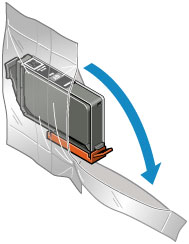
 Внимание!
Внимание!- Обращайтесь с чернильным контейнером аккуратно. Не роняйте и сильно не нажимайте на него.
-
Снимите оранжевый защитный колпачок (B) с нижней части чернильного контейнера, как показано на рисунке ниже.
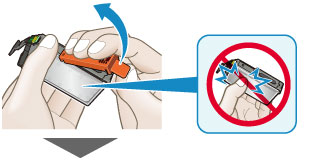
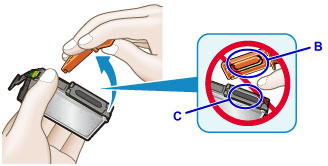
 Внимание!
Внимание!- Не сдавливайте чернильный контейнер. Если сдавить чернильный контейнер с боков, чернила могут разбрызгаться.
- Не касайтесь внутренней стороны защитного колпачка (B) или открытого отверстия для чернил (C). Если до них дотронуться, можно испачкать руки.
- Сняв защитный колпачок (B), не надевайте его снова. Утилизируйте ее в соответствии с местными законами и нормативами по утилизации потребительских товаров.
-
Снимите чернильный контейнер, индикатор которого часто мигает.
Нажмите клавишу (D) и поднимите чернильный контейнер для его извлечения.

 Внимание!
Внимание!- Не прикасайтесь к другим компонентам, кроме чернильных контейнеров.
- Соблюдайте осторожность при выполнении операций с чернильным контейнером, чтобы не испачкать одежду или окружающее пространство.
- Утилизируйте пустой чернильный контейнер в соответствии с местными законами и постановлениями об утилизации расходных материалов.
 Примечание.
Примечание.- Не извлекайте два или более чернильных контейнеров одновременно. При замене нескольких чернильных контейнеров заменяйте чернильные контейнеры только по очереди.
- Сведения о скорости мигания индикаторов чернильниц см. в разделе Проверка уровня чернил по Индикаторам чернильниц.
-
Вставьте передний край чернильного контейнера в печатающую головку под углом.
Убедитесь, что положение чернильного контейнера соответствует метке.

-
Нажимайте на верхнюю часть чернильного контейнера, пока чернильный контейнер не зафиксируется на месте.
Проверьте, загорелся ли индикатор чернильницы.

 Внимание!
Внимание!- Если чернильный контейнер установлен неправильно, печать не будет выполняться. Обязательно устанавливайте чернильный контейнер в правильное положение в соответствии с этикеткой держателя печатающей головки.
- Печать начнется только после установки всех чернильных контейнеров. Обязательно установите все чернильные контейнеры.
-
Закройте верхнюю крышку.
Принтер автоматически начнет перемешивать чернила. Подождите, пока индикатор ПИТАНИЕ (POWER) перестанет мигать и начнет гореть постоянно, а рабочий шум принтера прекратится (это займет около 2 минут или меньше).
 Примечание.
Примечание.-
Если индикатор Аварийный сигнал (Alarm) все еще мигает после закрытия верхней крышки, выполните соответствующее действие.
- При начале печати после замены чернильного контейнера принтер автоматически начинает очистку печатающей головки. Не выполняйте другие операции, пока принтер не выполнит очистку печатающей головки. В процессе очистки индикатор ПИТАНИЕ (POWER) мигает.
- Если печатающая головка не выровнена, на что указывает печать прямых линий со смещением или другие похожие признаки, выровняйте печатающую головку.
-
Замечания по чернильным контейнерам
 Внимание!
Внимание!
- Используйте новый чернильный контейнер для замены. Установка бывшего в использовании чернильного контейнера может вызвать засорение сопел. Кроме того, при использовании такого чернильного контейнера принтер не сможет определить, когда необходимо заменить чернильный контейнер.
- После установки чернильного контейнера не извлекайте его из принтера и не оставляйте ее в открытом состоянии. Это приведет к тому, что чернильный контейнер высохнет, и при его повторной установке в работе принтера могут возникнуть неполадки. Чтобы добиться максимального качества печати, чернильный контейнер следует израсходовать в течение шести месяцев с момента первого использования.
 Примечание.
Примечание.
-
Цветные чернила могут расходоваться даже при печати черно-белого документа или при выборе черно-белой печати. Оба типа чернил также расходуются при стандартной и глубокой очистке печатающей головки, выполнение которой может быть необходимо для обеспечения работы принтера.
Если в чернильном контейнере закончились чернила, его требуется немедленно заменить.

